User Guide - Windows 8.1
Table Of Contents
- Uvítanie
- Oboznámenie sa s počítačom
- Pripojenie k sieti
- Navigácia pomocou klávesnice, dotykových gest a polohovacích zariadení
- Používanie polohovacích zariadení
- Nastavenie predvolieb polohovacieho zariadenia
- Používanie polohovacej páčky
- Používanie zariadenia TouchPad a gest
- Používanie klávesnice
- Používanie polohovacích zariadení
- Multimédiá
- Správa napájania
- Vypnutie počítača
- Nastavenie možností napájania
- Používanie úsporných režimov napájania
- Napájanie z batérie
- Vyhľadanie ďalších informácií o batérii
- Používanie aplikácie Kontrola stavu batérie
- Zobrazenie zostávajúceho stavu nabitia batérie
- Maximalizácia času vybitia batérie
- Spravovanie nízkeho stavu nabitia batérie
- Vloženie alebo vybratie batérie
- Úspora energie batérie
- Uskladnenie batérie vymeniteľnej používateľom (len vybrané modely)
- Likvidácia batérie vymeniteľnej používateľom (len vybrané modely)
- Výmena batérie vymeniteľnej používateľom (len vybrané modely)
- Používanie externého sieťového napájania
- Hybridná grafika a duálna grafika AMD (len vybrané modely)
- Externé karty a zariadenia
- Jednotky
- Zabezpečenie
- Ochrana počítača
- Používanie hesiel
- Zariadenie Embedded Security TPM (len vybrané modely)
- Používanie antivírusového softvéru
- Používanie softvéru brány firewall
- Inštalácia dôležitých aktualizácií zabezpečenia
- Používanie softvéru HP Client Security
- Inštalácia voliteľného bezpečnostného lanka
- Používanie snímača odtlačkov prstov (len vybrané modely)
- Údržba
- Zálohovanie a obnovenie
- Pomôcka Computer Setup (BIOS), pomôcka MultiBoot a nástroj HP PC Hardware Diagnostics (UEFI)
- Technická podpora
- Špecifikácie
- Cestovanie s počítačom
- Riešenie problémov
- Zdroje informácií na riešenie problémov
- Riešenie problémov
- Počítač sa nedá spustiť
- Obrazovka počítača je prázdna
- Softvér nepracuje správne
- Počítač je zapnutý, ale nereaguje
- Počítač je nezvyčajne horúci
- Externé zariadenie nefunguje
- Pripojenie k bezdrôtovej sieti nefunguje
- Disk sa neprehrá
- Film na disku sa nezobrazuje na externej obrazovke
- Proces napaľovania disku sa nezačne alebo sa zastaví pred dokončením
- Elektrostatický výboj
- Register
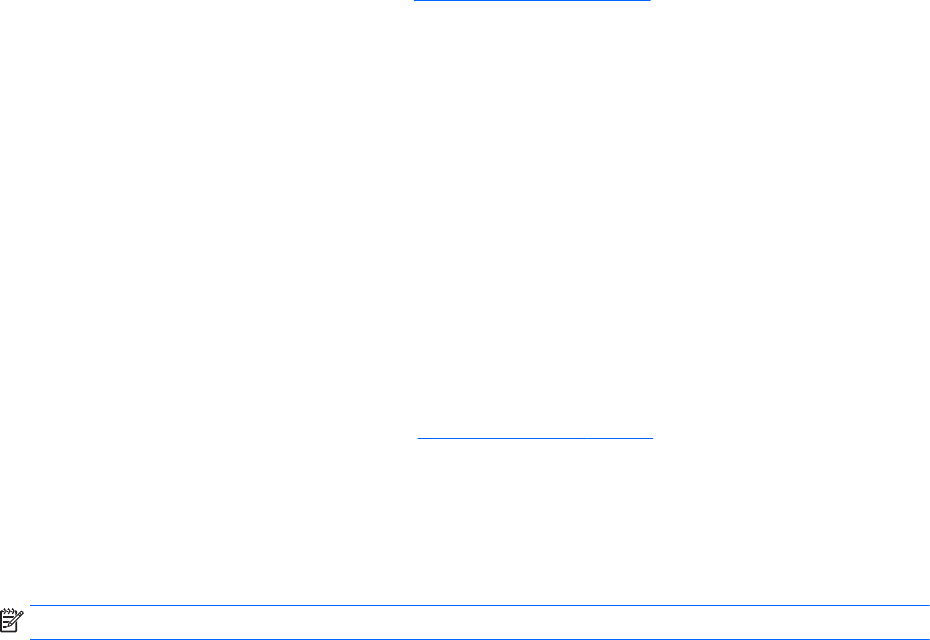
Aktualizácia programov a ovládačov
Spoločnosť HP odporúča pravidelnú aktualizáciu programov a ovládačov na najnovšie verzie.
Najnovšie verzie môžete prevziať z lokality
http://www.hp.com/support. Môžete sa tiež zaregistrovať,
aby ste dostávali automatické upozornenia na dostupnosť aktualizácií.
Používanie softvéru SoftPaq Download Manager
HP SoftPaq Download Manager (SDM) je nástroj, ktorý poskytuje rýchly prístup k informáciám o
balíkoch SoftPaq pre firemné počítače HP bez potreby čísla balíka SoftPaq. Pomocou tohto nástroja
môžete ľahko vyhľadávať balíky SoftPaq a potom ich preberať a rozbaľovať.
Program SoftPaq Download Manager pracuje tak, že prečíta a prevezme z lokality FTP spoločnosti
HP uverejnený databázový súbor obsahujúci informácie o modeli počítača a balíku SoftPaq. Program
SoftPaq Download Manager umožňuje zadať jeden alebo viac modelov počítača a zistiť tak, ktoré
balíky SoftPaq sú k dispozícii na prevzatie.
Program SoftPaq Download Manager vyhľadáva aktualizácie databázy a softvéru na lokalite FTP
spoločnosti HP. Ak nájde aktualizácie, automaticky ich prevezme a použije.
Program SoftPaq Download Manager je k dispozícii na webovej lokalite spoločnosti HP. Ak chcete
používať program SoftPaq Download Manager na preberanie balíkov SoftPaq, musíte ho najprv
prevziať a nainštalovať. Prejdite na stránku
http://www.hp.com/go/sdm a podľa pokynov prevezmite
a nainštalujte program SoftPaq Download Manager.
Preberanie balíkov SoftPaq:
▲
Na domovskej obrazovke napíšte písmeno s. Do vyhľadávacieho poľa zadajte výraz softpaq a
potom vyberte položku HP SoftPaq Download Manager. Postupujte podľa pokynov na prevzatie
balíkov SoftPaq.
POZNÁMKA: Ak sa zobrazí výzva funkcie Kontrola používateľských kont, kliknite na tlačidlo Áno.
Aktualizácia programov a ovládačov 87










